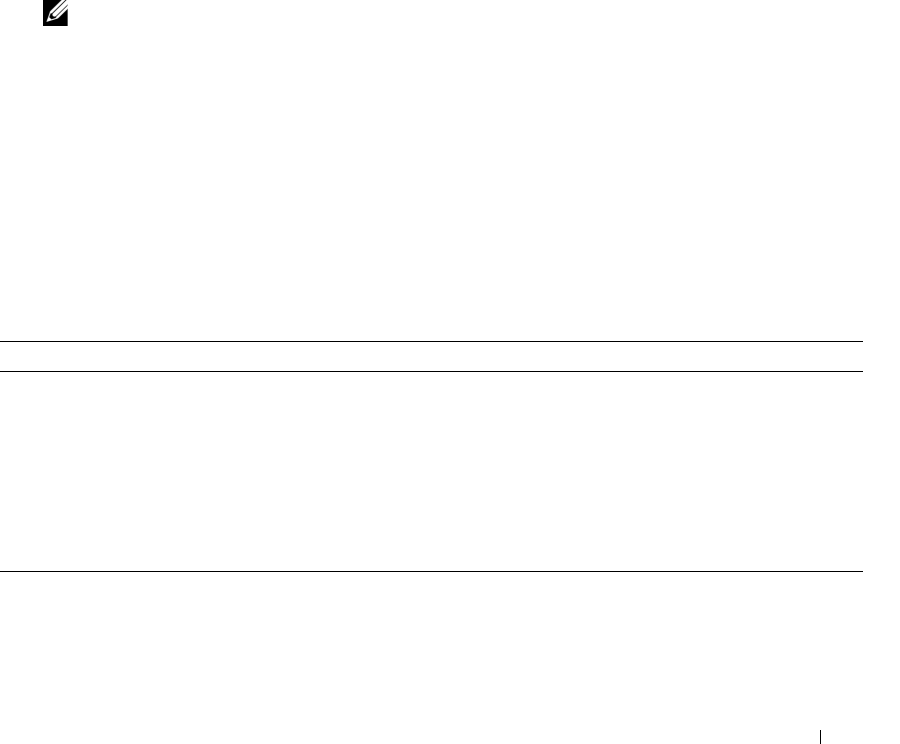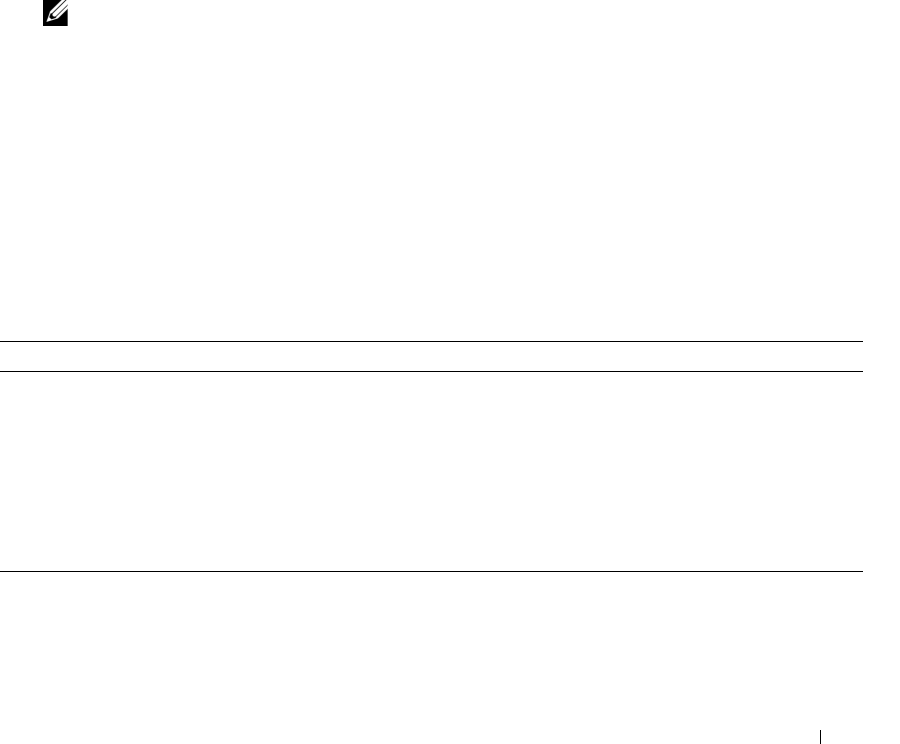
クイックリファレンスガイド 91
•
起動前システムアセスメントの実行中に問題が検出された場合は、エラーコードを書き留め、デルに
お問い合わせください(『ユーザーズガイド』の「
デルへのお問い合わせ」を参照)。
起動前システムアセスメントが無事に終了した場合、
Booting Dell Diagnostic Utility
Partition. Press any key to continue.
(
Dell Diagnostics
(診断)ユーティリティパーティ
ションの起動中。続けるには任意のキーを押します。)というメッセージが表示されます。
5
任意のキーを押すと、ハードドライブ上の診断プログラムユーティリィティパーティションから
Dell
Diagnostics
(診断)プログラムが起動します。
Dell Diagnostics(診断)を Drivers and Utilities CD から起動する場合
1
『
Drivers and Utilities CD
』を挿入します。
2
コンピュータをシャットダウンして、再起動します。
DELL
のロゴが表示されたらすぐに
<F12>
を押します。
ここで時間をおきすぎて
Windows
のロゴが表示された場合、
Windows
のデスクトップが表示される
まで待ちます。
次に、コンピュータをシャットダウンして、もう一度やりなおします。
メモ : 次の手順は、起動順序を一回だけ変更します。 次回の起動時には、コンピュータはセットアップユー
ティリティで指定したデバイスに従って起動します。
3
起動デバイスの一覧が表示されたら、
CD/DVD/CD-RW Drive
をハイライト表示して、
<Enter>
を押
します。
4
表示されたメニューから
Boot from CD-ROM
オプションを選択し、
<Enter>
を押します。
5 1
を入力して、
メニューを開始し、
<Enter>
を押して続行します。
6
番号の付いた一覧から
Run the 32 Bit Dell Diagnostics
を選択します。
複数のバージョンがリスト
にある場合は、コンピュータに適切なバージョンを選択します。
7
Dell Diagnostics
(診断)プログラムの
Main Menu
が表示されたら、実行するテストを選びます。
Dell Diagnostics(診断)プログラムのメインメニュー
1
Dell Diagnostics
(診断)プログラムのロードが終了すると、
Main Menu
画面が表示されるので、必
要なオプションのボタンをクリックします。
オプション 機能
Express Test
デバイスのクイックテストを実行します。 通常このテストは 10 ~ 20 分かかり、お客様の操作
は必要ありません。
最初に Express Test を実行すると、問題を素早く特定できる可能性が増
します。
Extended Test
デバイスの全体チェックを実行します。 このテストは通常 1 時間以上かかり、質問に定期的に
応答する必要があります。
Custom Test
特定のデバイスをテストします。 実行するテストをカスタマイズできます。
Symptom Tree
検出した最も一般的な症状を一覧表示し、問題の症状に基づいたテストを選択することができ
ます。